| 文書番号:8574 |
| Q.【Android】速度が遅い、Wi-Fi接続が安定しない場合
|
|
| |
|
【Android】速度が遅い、Wi-Fi接続が安定しない場合
【Android】速度が遅い、Wi-Fi接続が安定しない場合

※このページは Android端末 向けのコンテンツです※
本コンテンツではルーターを使用する際、
インターネットの速度が遅い または Wi-Fi接続が安定しない場合に、
解決策としてお試しいただきたいことを2項目紹介します。
事前準備:ルーターの管理画面へアクセスする
ルーターと同じネットワークにWi-Fi接続した状態で、Chromeを開きます。
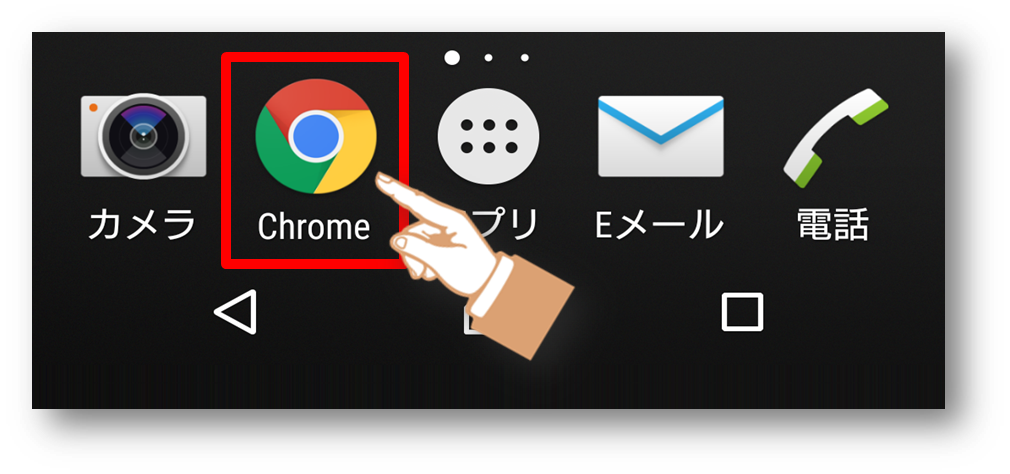
タブが開かれていない場合、画面左上の「+」ボタンをタップして新しいタブを開きます。
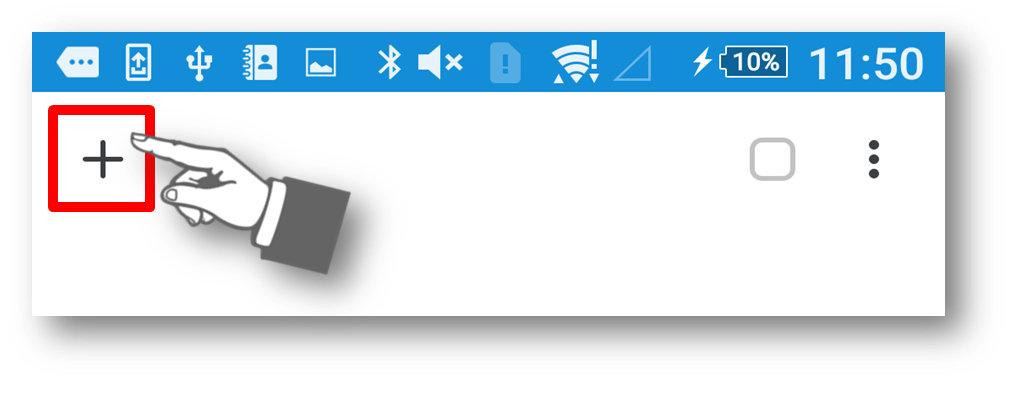
「検索語句またはウェブアド...」欄に「192.168.2.1」と入力して、「実行」をタップします。
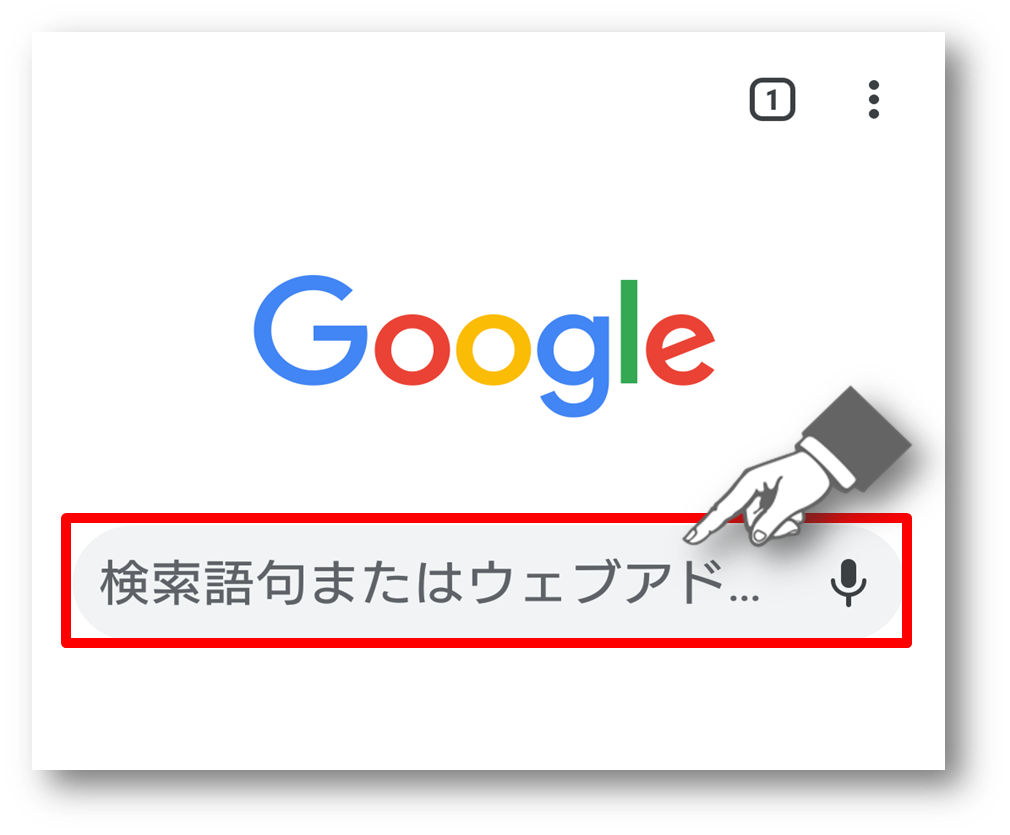
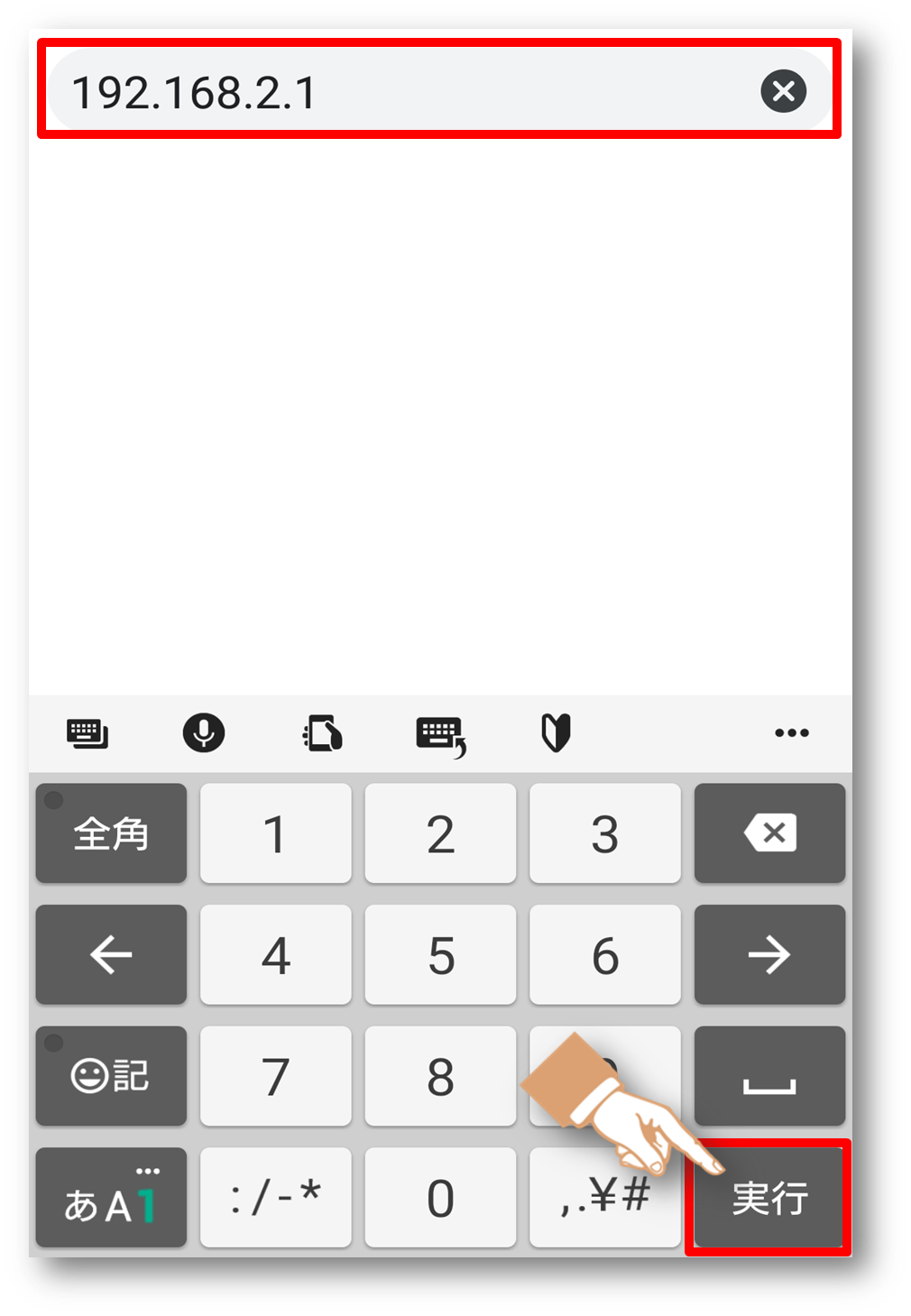
※下記のURLをChromeのアドレス欄に入力するか、QRコードをご利用ください。
「ログイン」画面が出てきたら、かんたんセットアップシート(初期値)から
<ルータ管理画面アクセス情報>を確認しユーザー名に『admin』、パスワードを入力します。
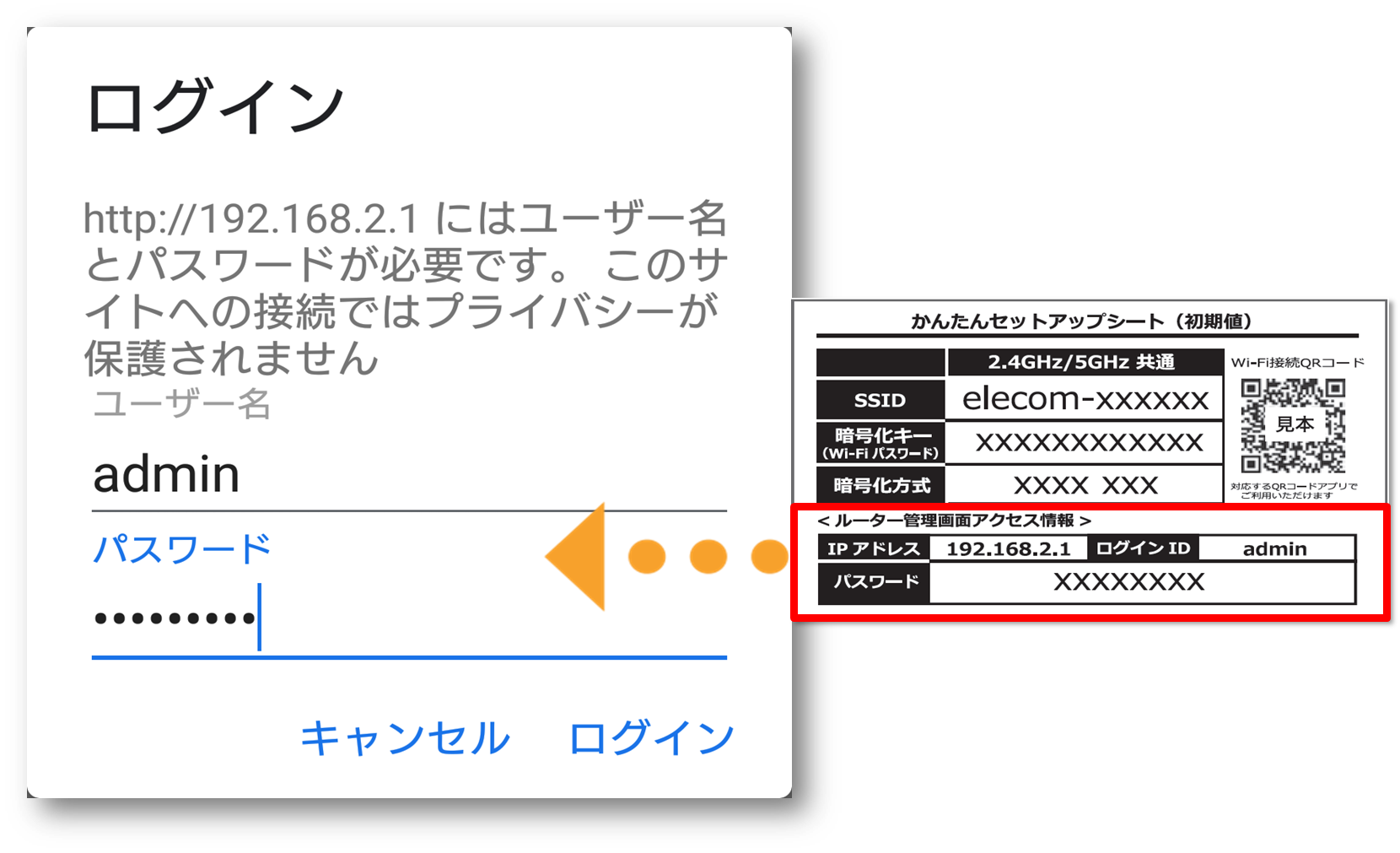
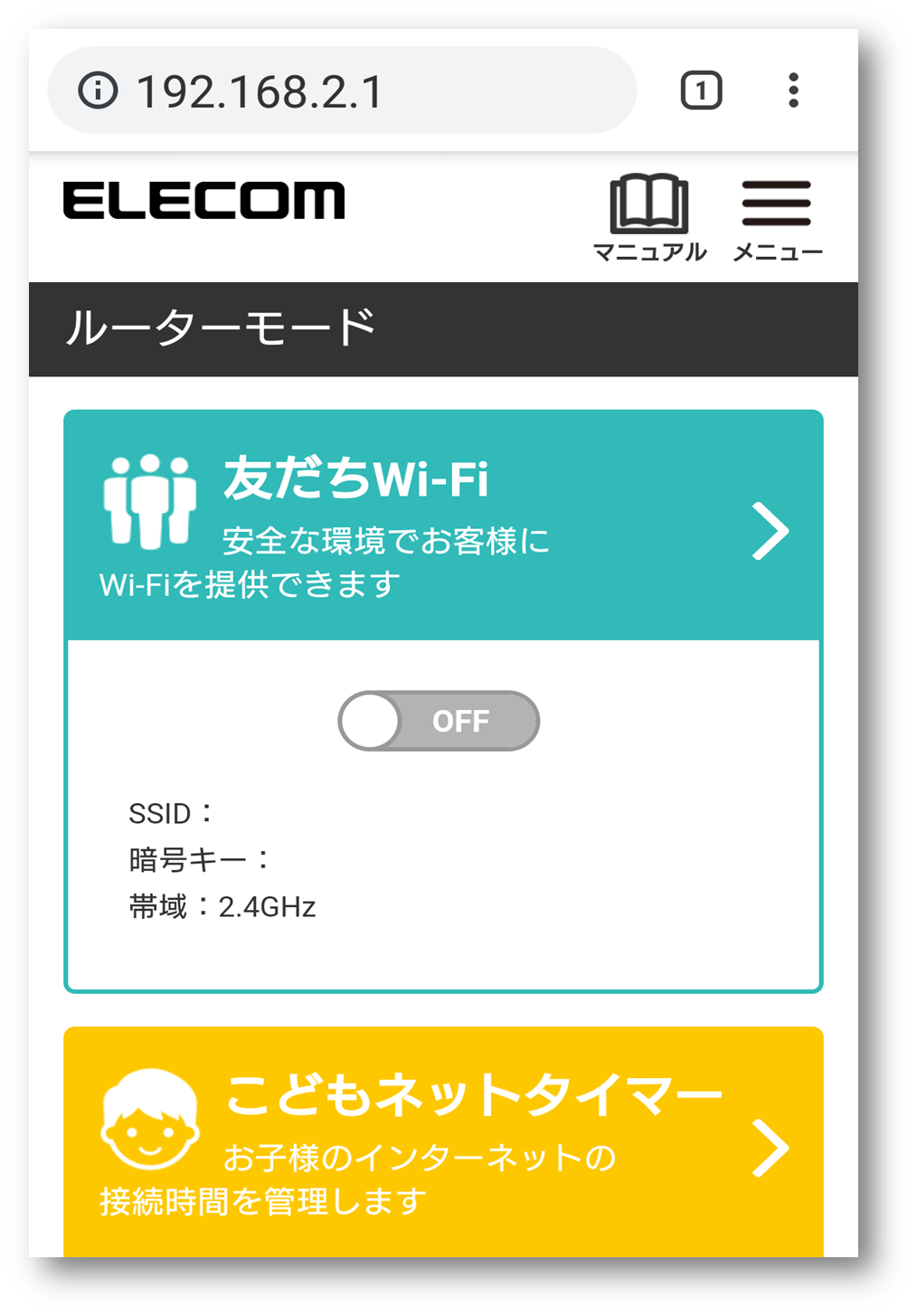
① バンドステアリング無効・SSIDを変更してみる
Wi-Fiルーターの詳細設定(管理)画面を開き、「無線設定」を選択します。
※詳細設定画面の開き方につきましては、「事前準備」の手順をご参照ください。
設定画面を下にスクロールし「Wi-Fi」を選択します。
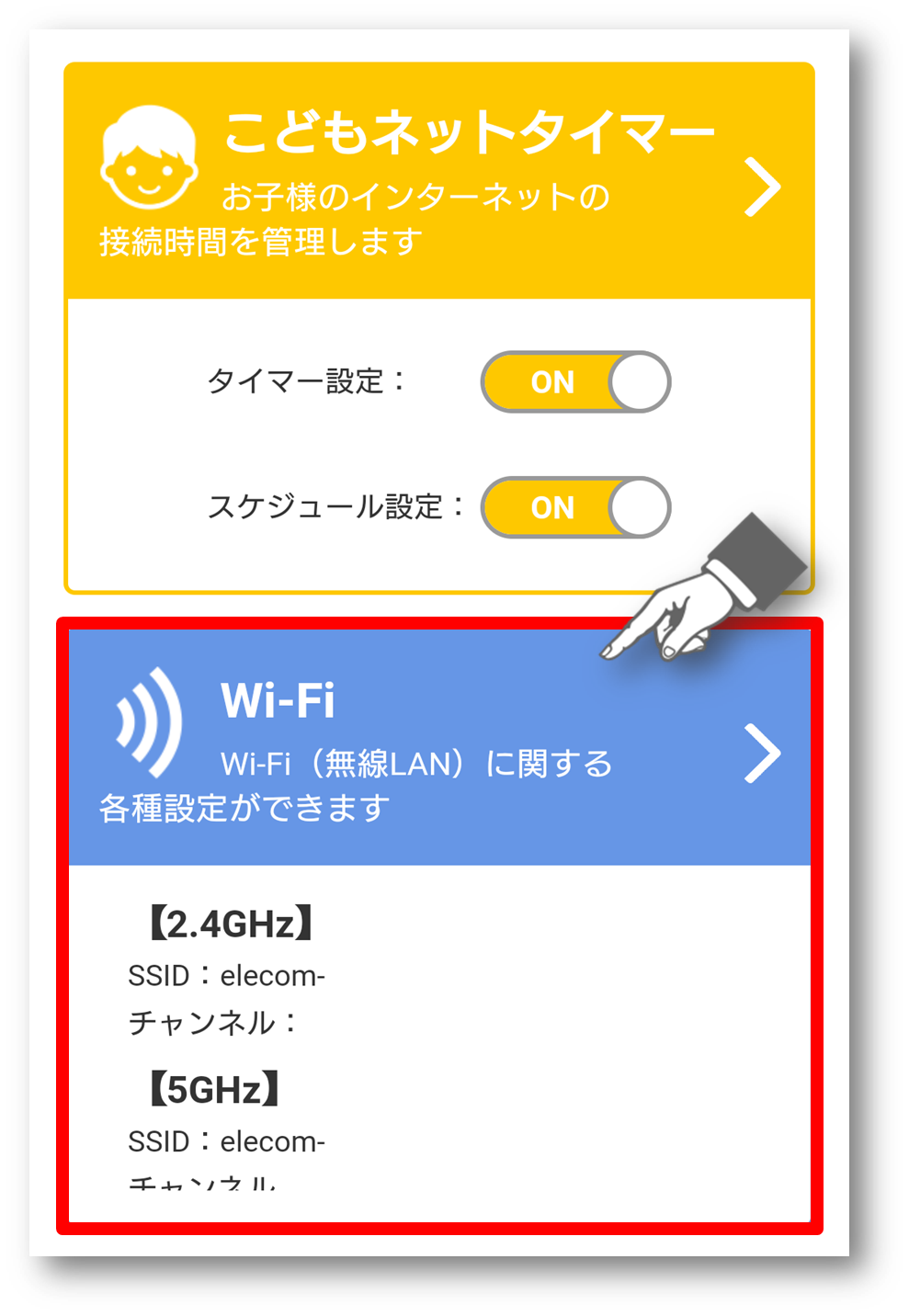
「メインSSID(またはホームSSID)」を選択します。
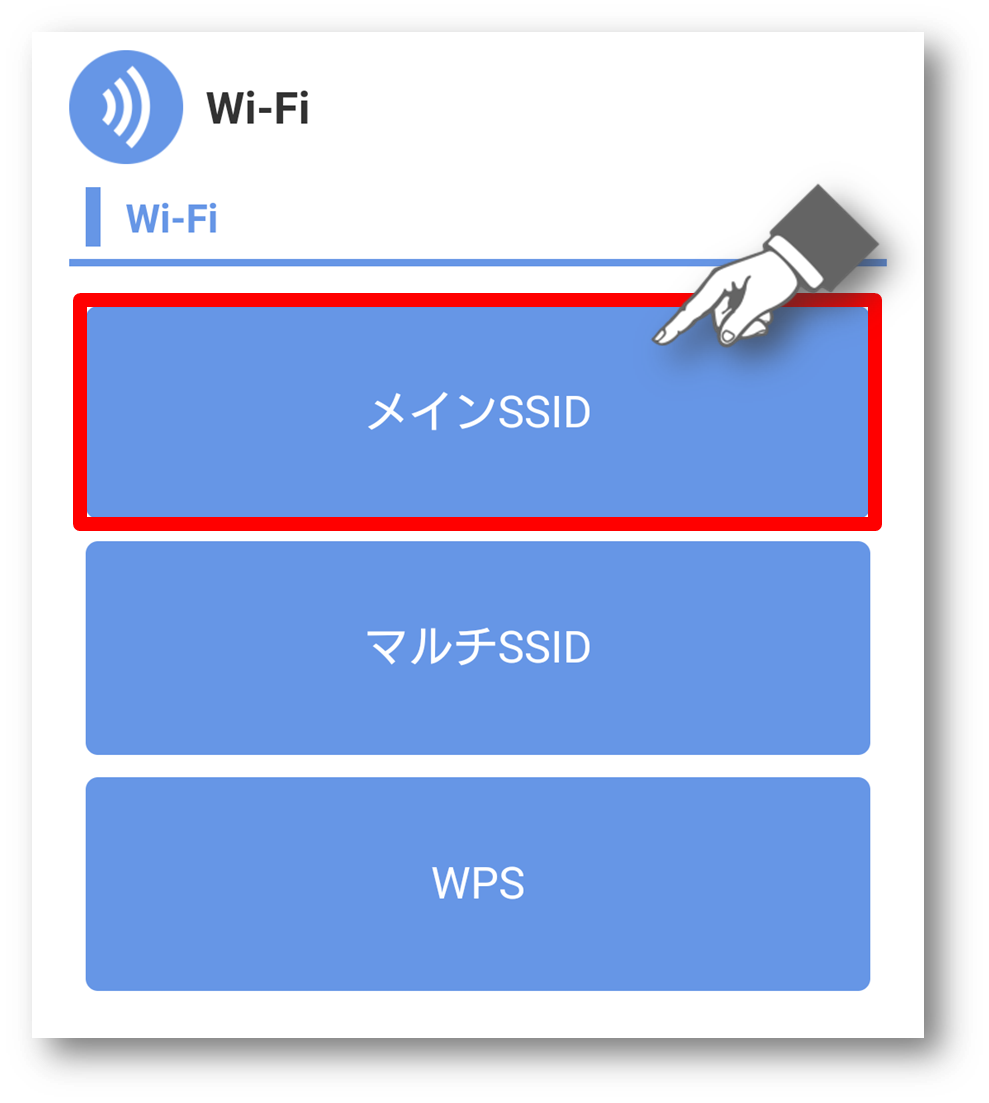
「バンドステアリングを有効にする」のチェックを外します。
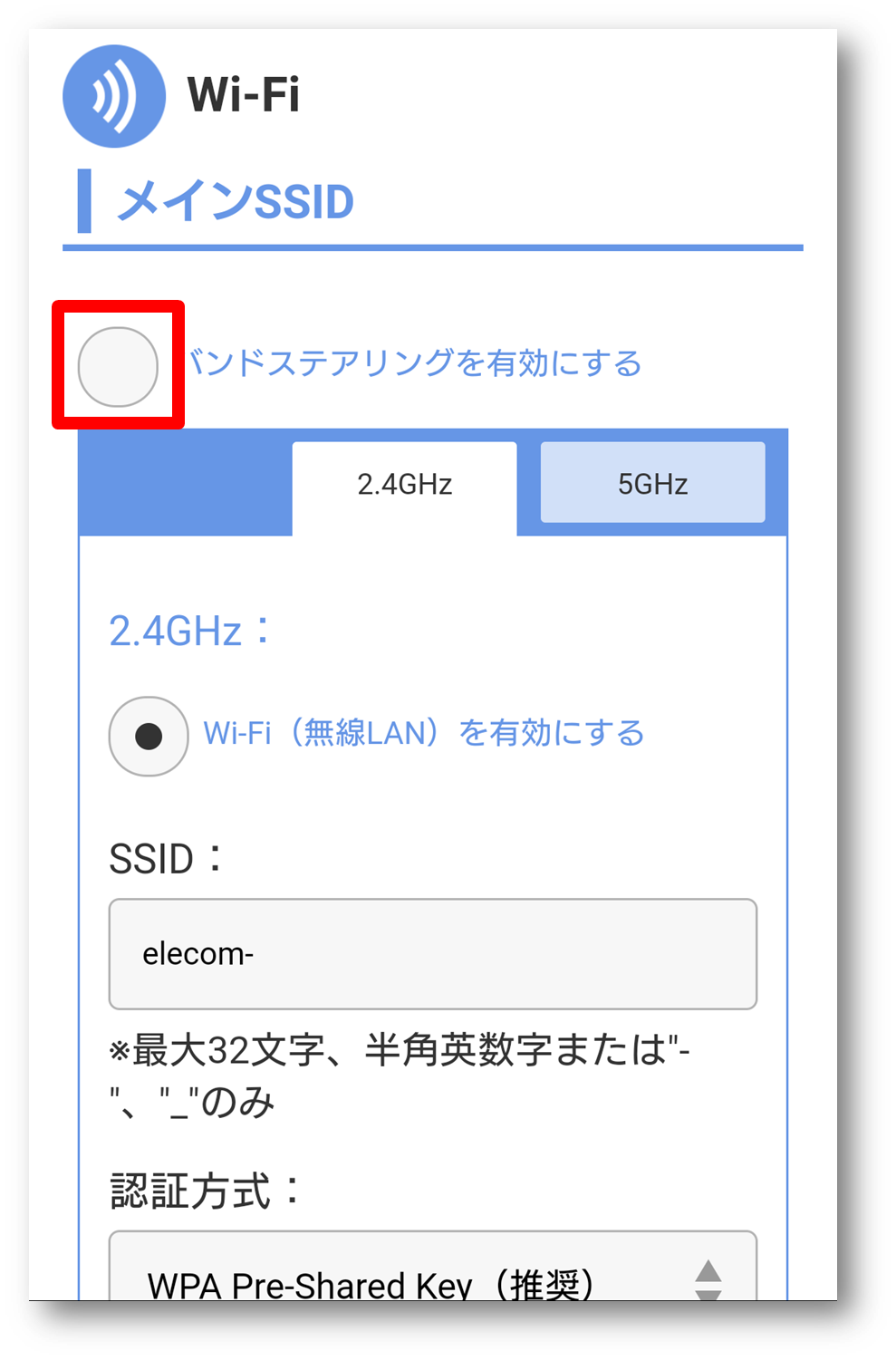
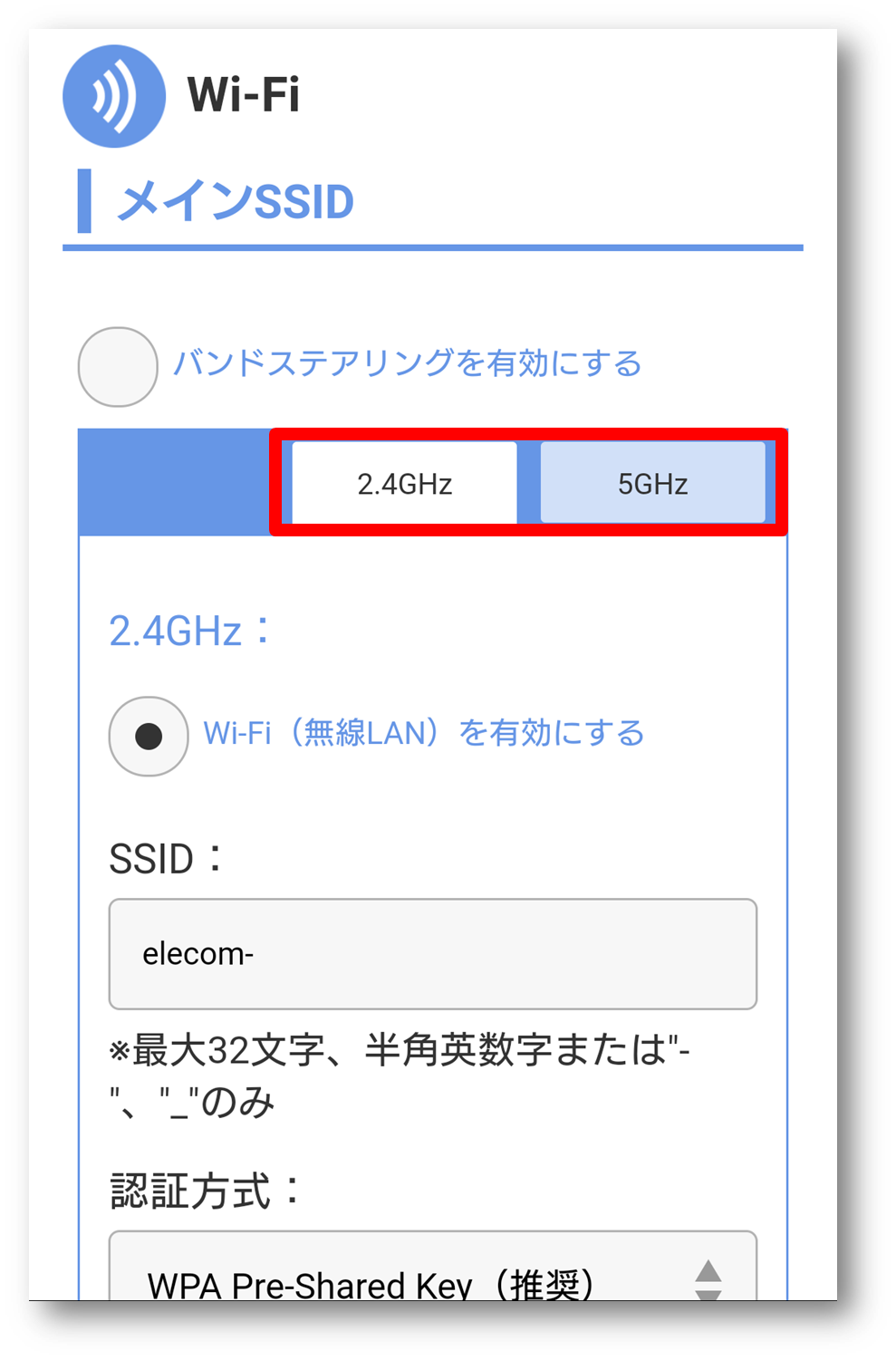
任意のSSIDを設定します。
※例として「elecom-12345678」を設定しています。
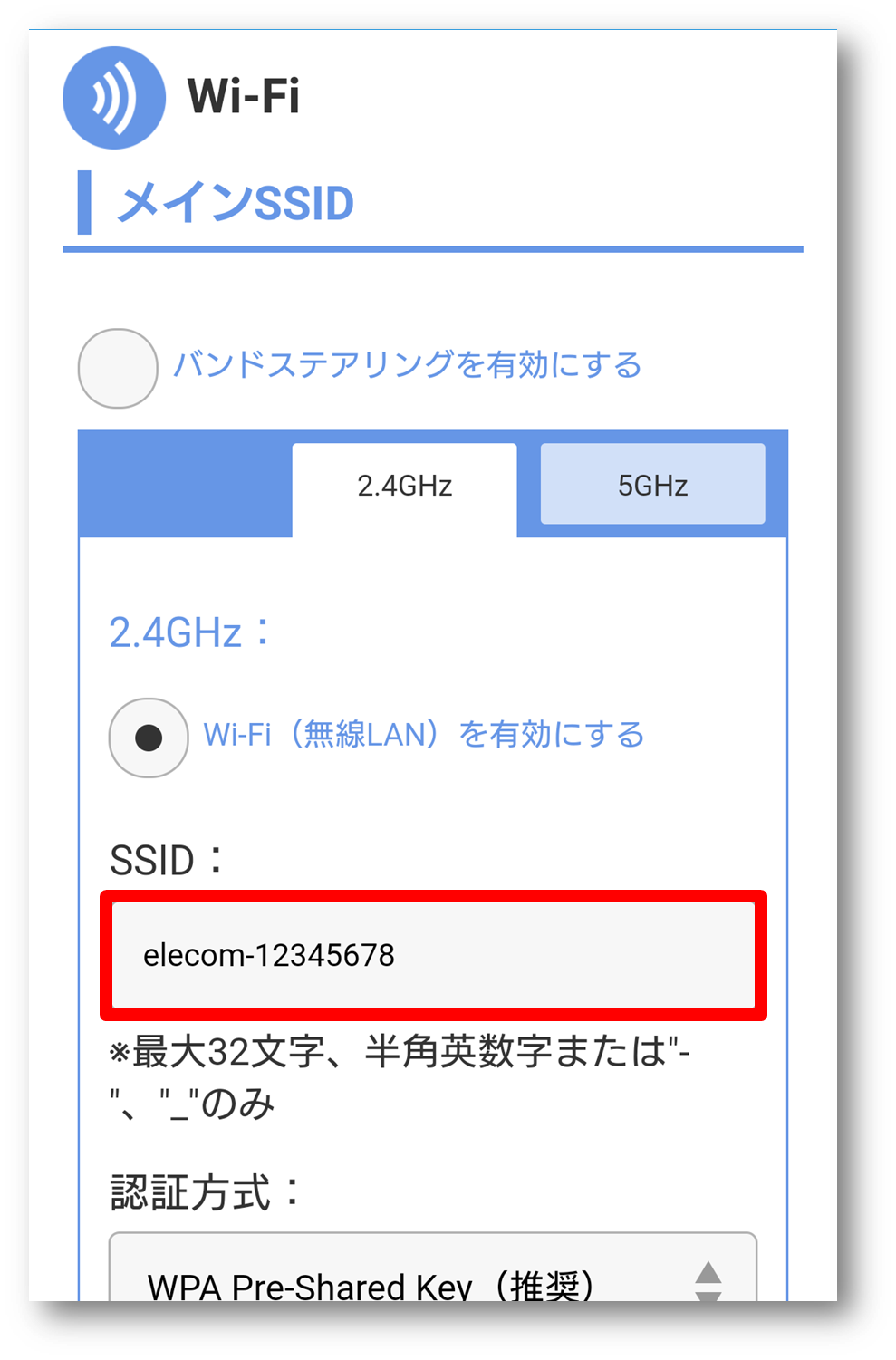
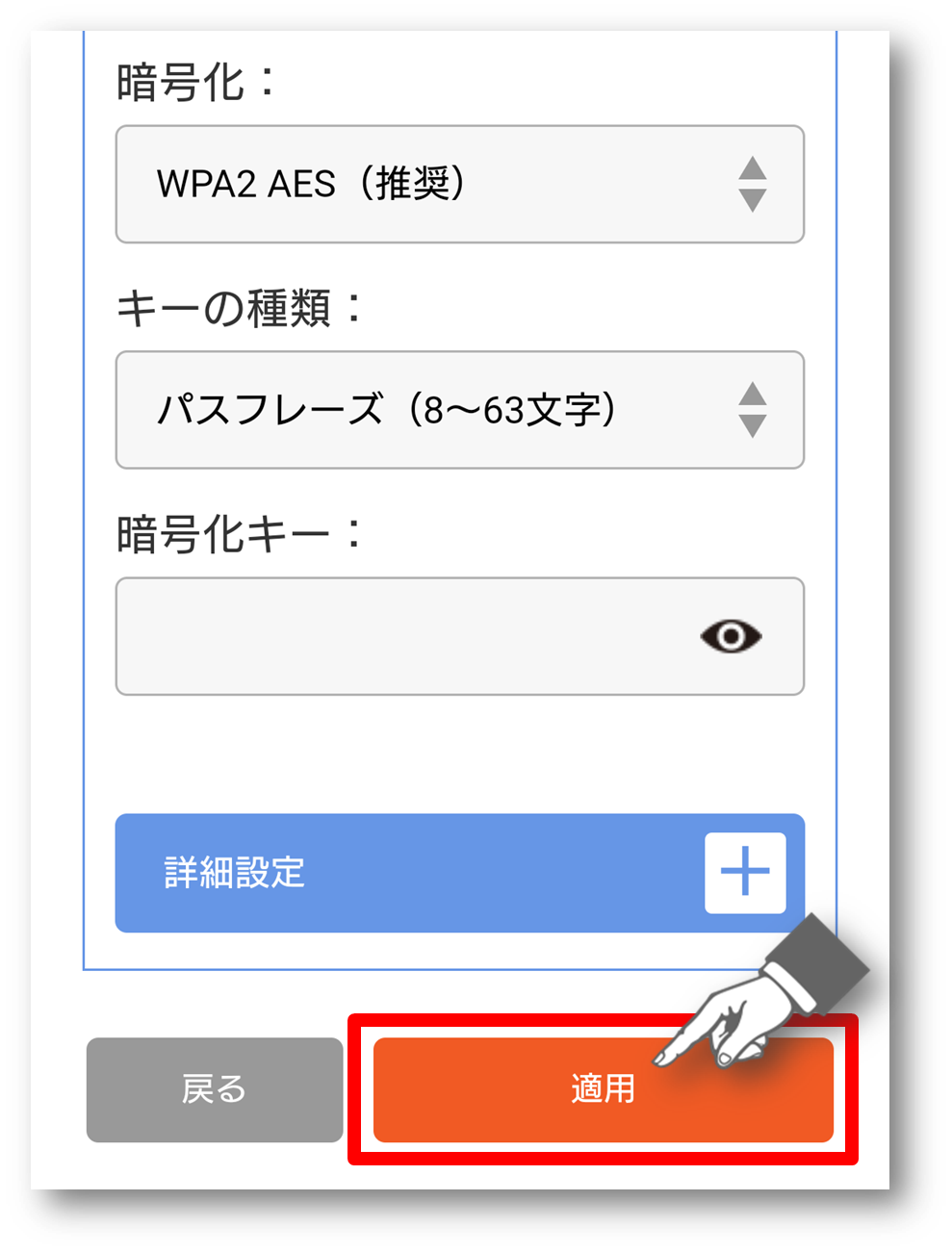
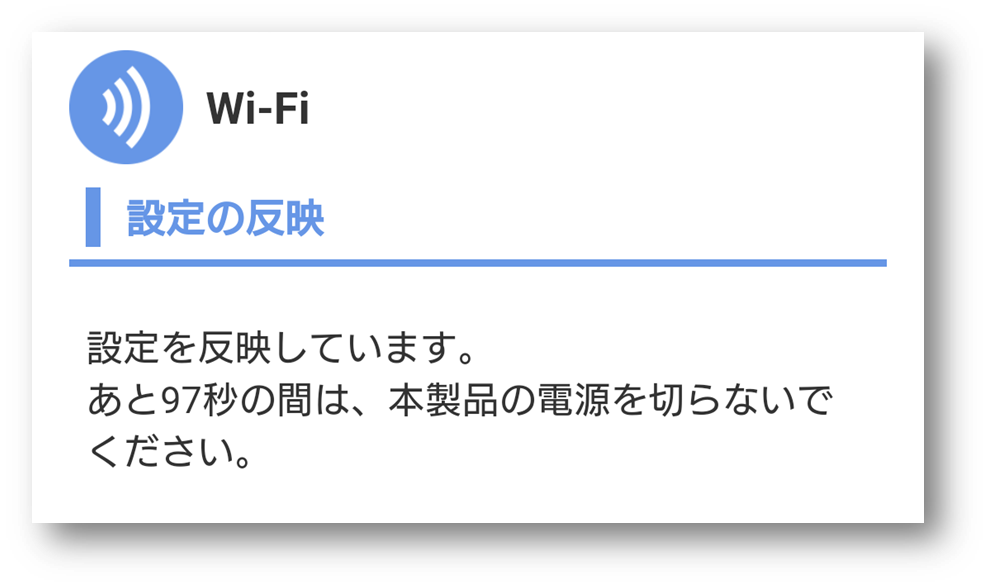
② チャンネルを変更してみる
Wi-Fiルーターの詳細設定(管理)画面を開き、「無線設定」を選択します。
※詳細設定画面の開き方がご不明の場合は、「事前準備」の手順をご参照ください。
画面を下にスクロールし、「Wi-Fi」を選択します。
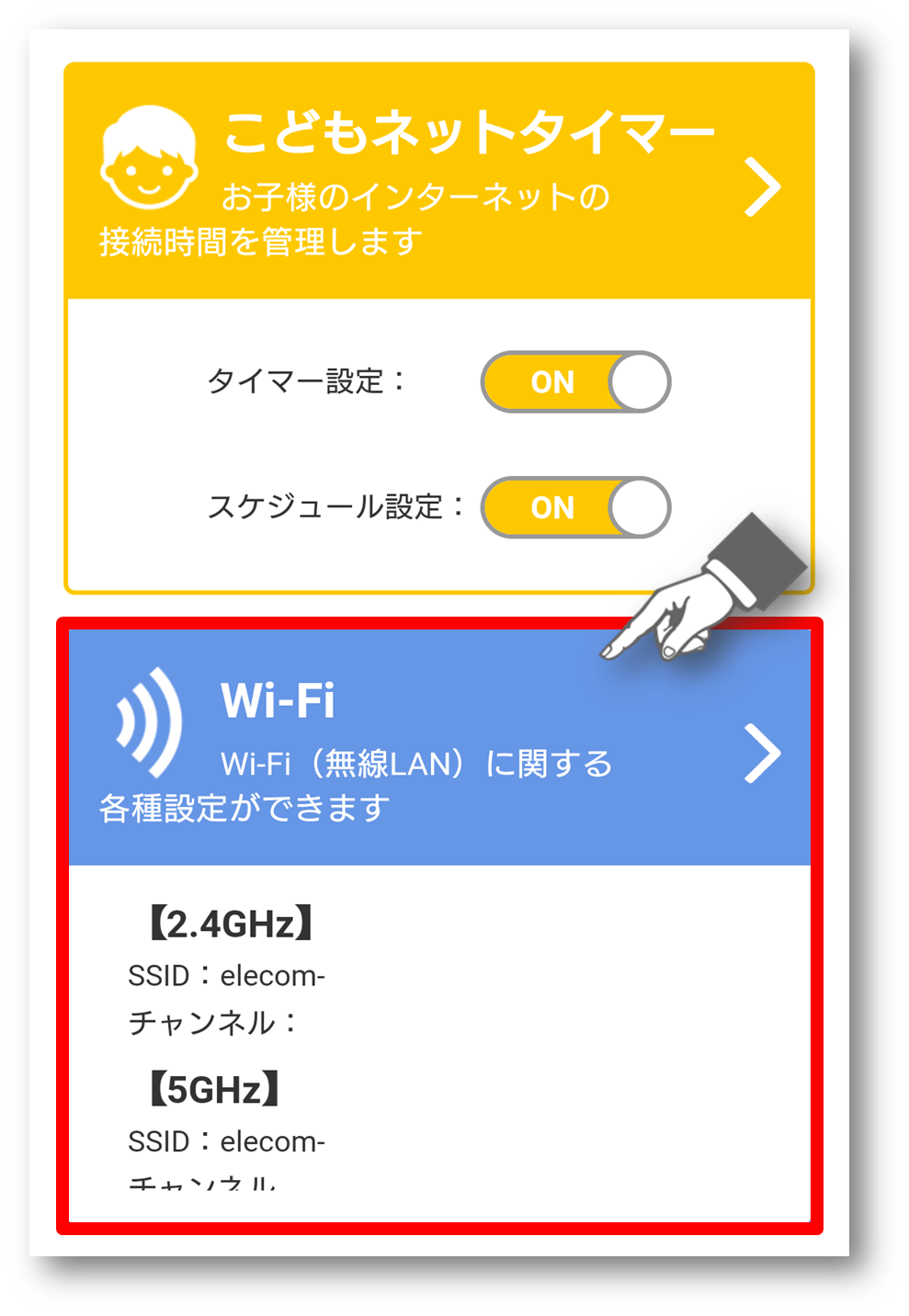
「メインSSID(またはホームSSID)」を選択します。
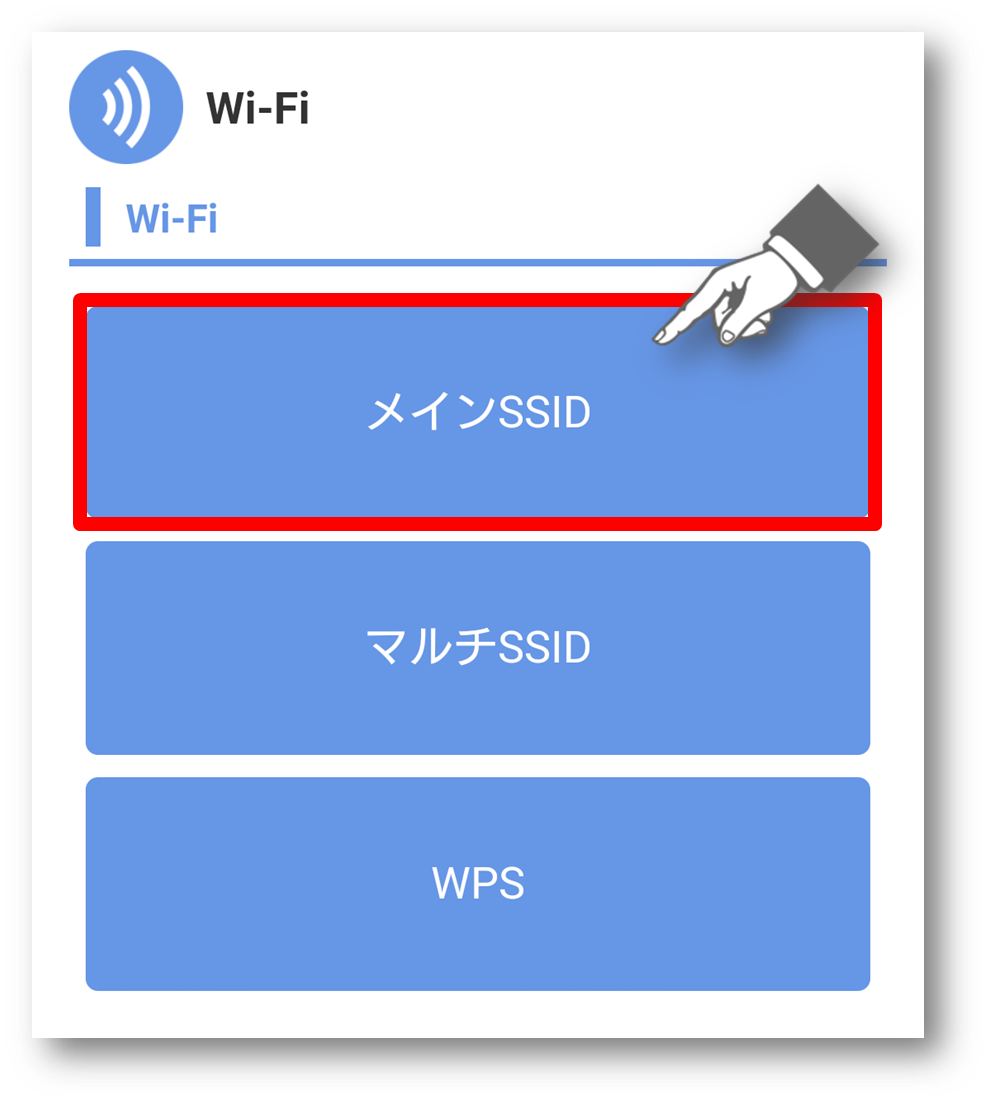
「バンドステアリングを有効にする」のチェックを外します。
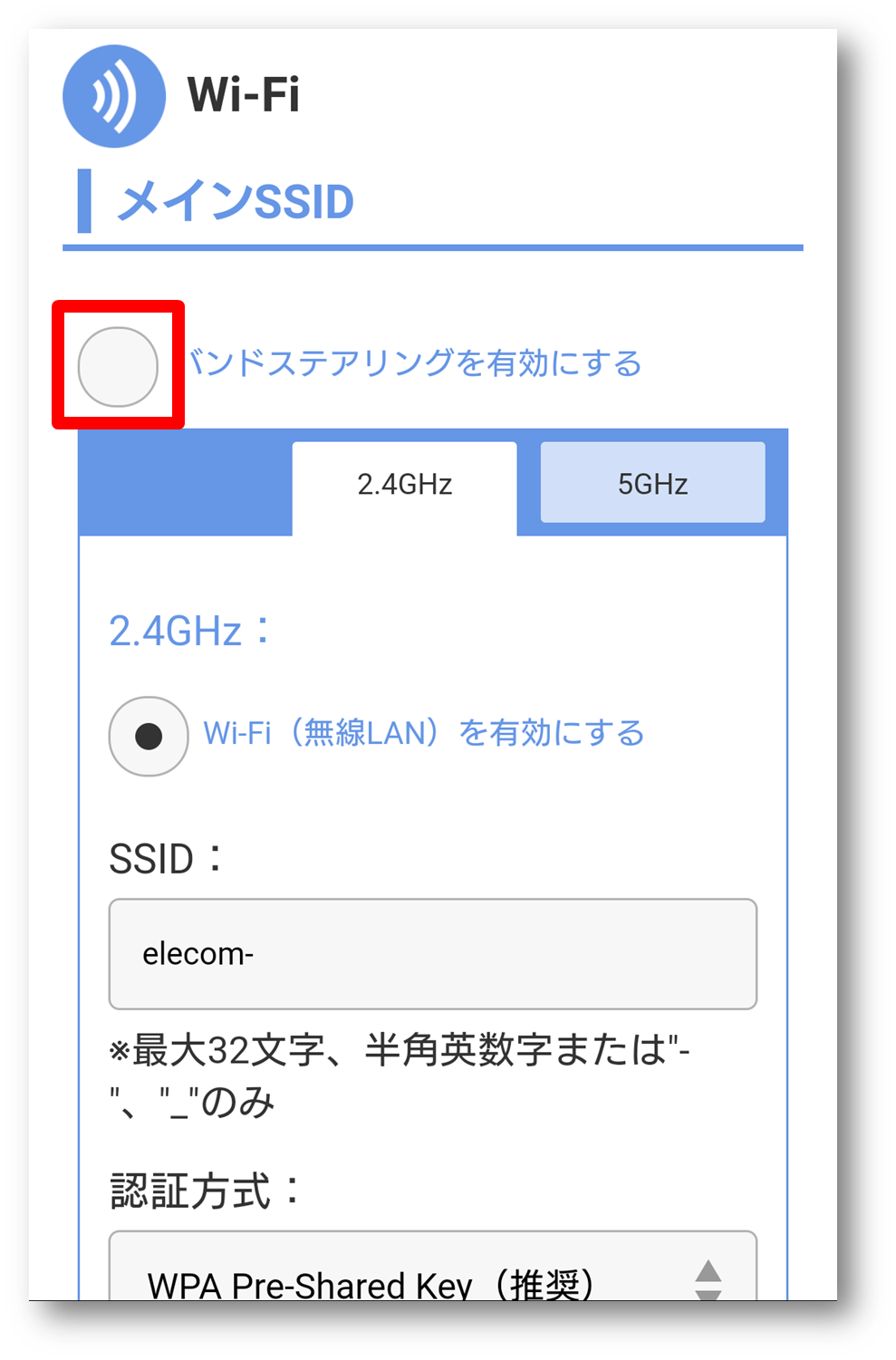
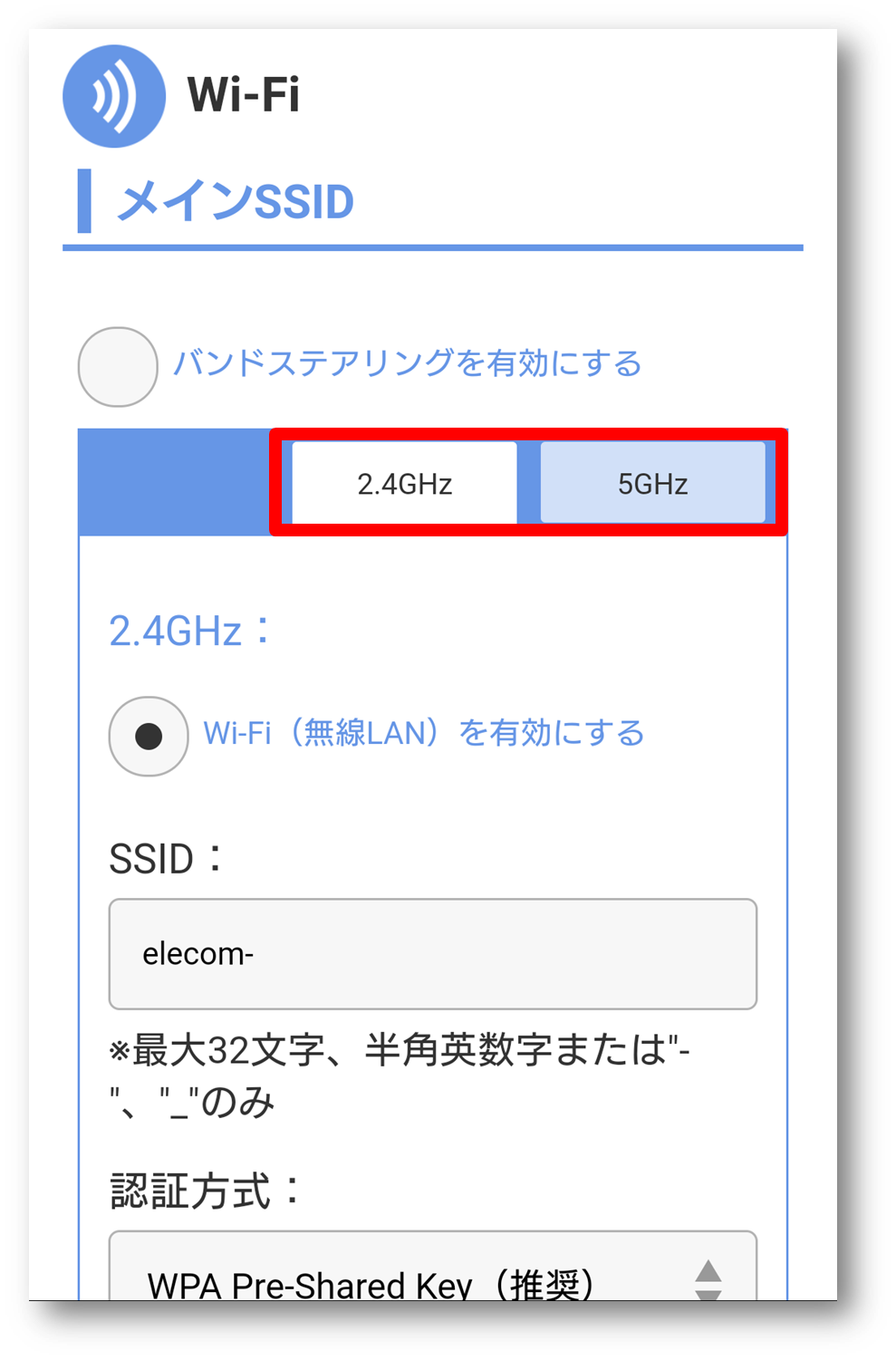
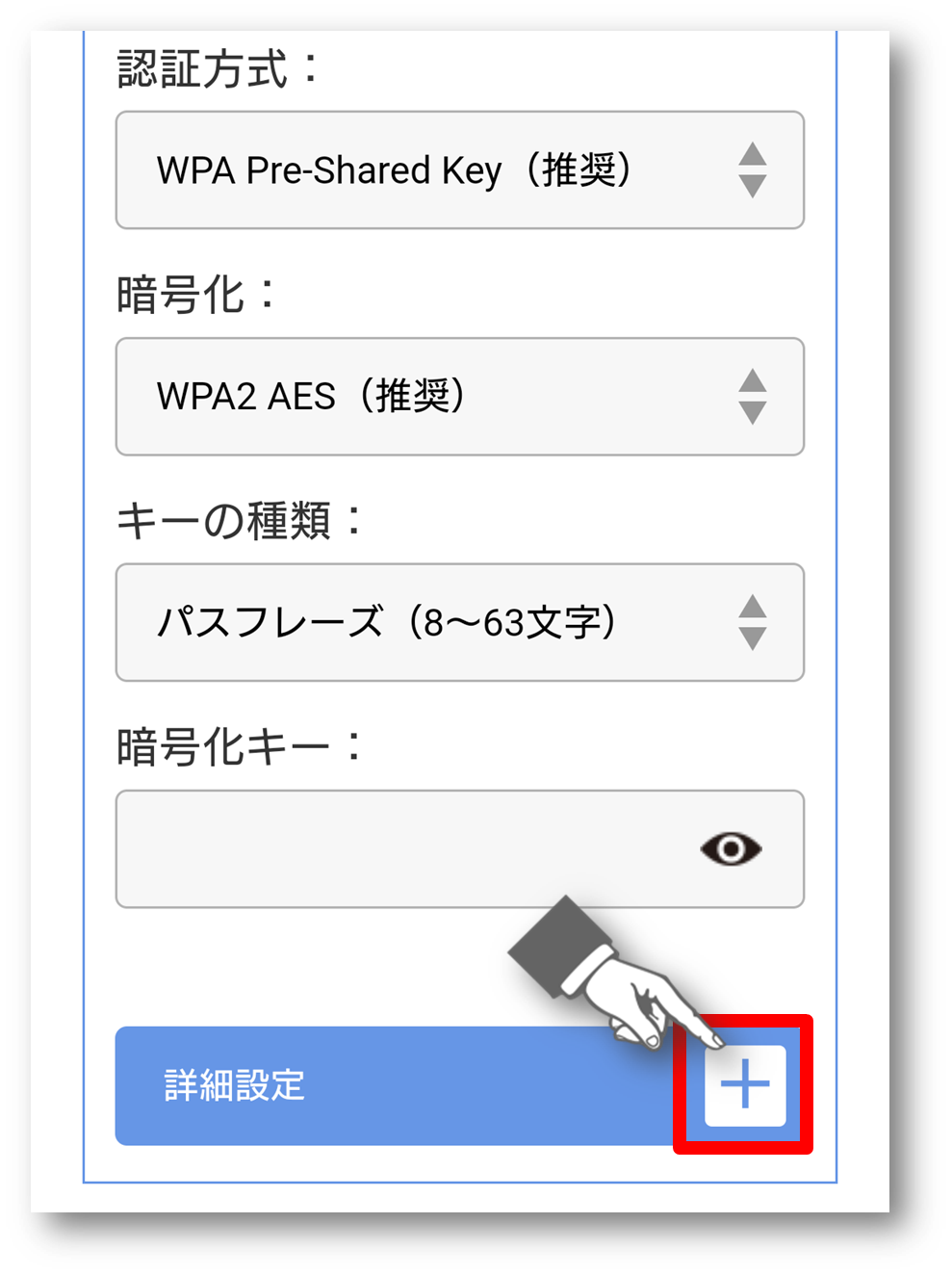
「チャンネル」をタップし、使用するチャンネルを選択します。
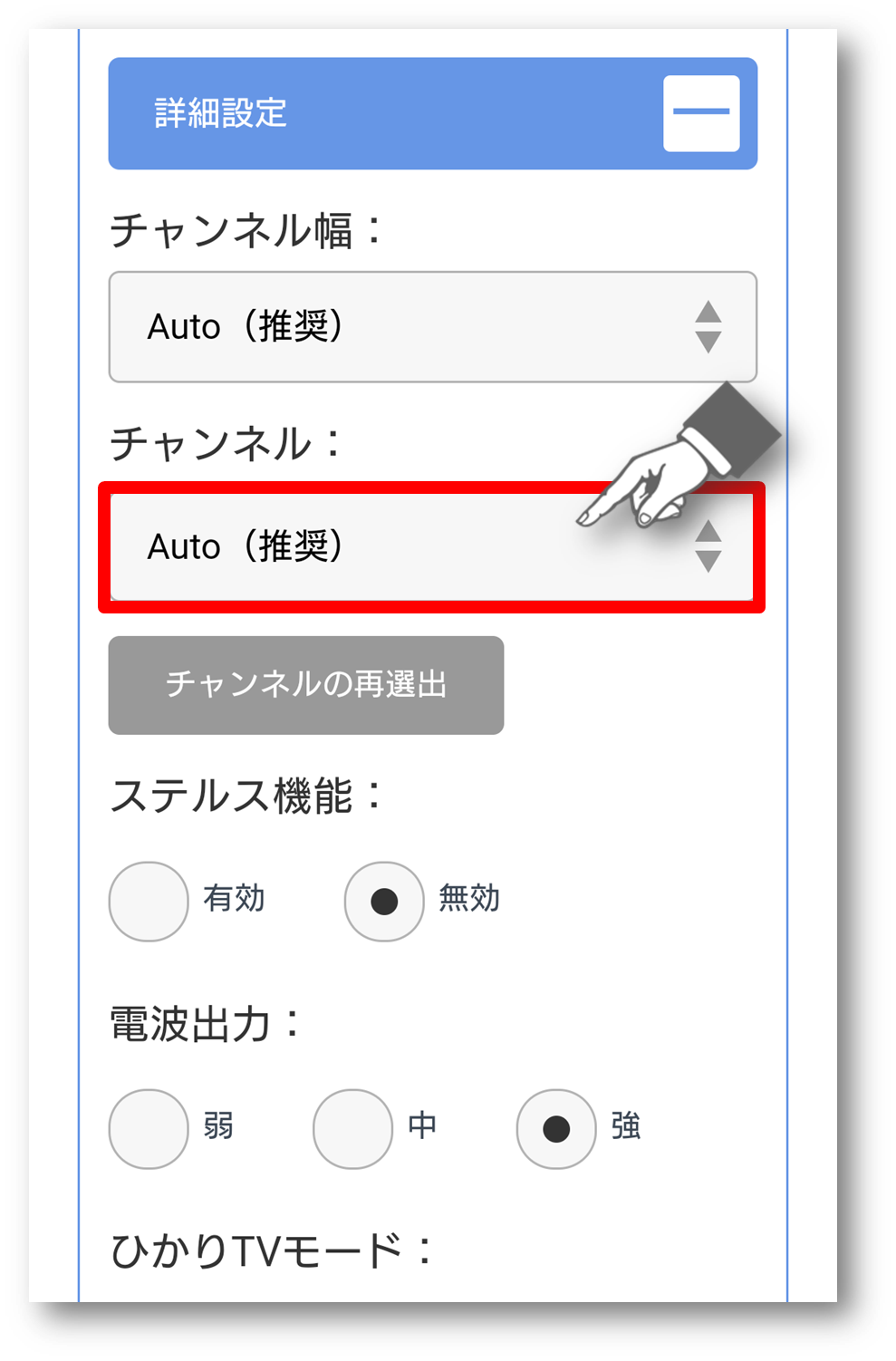
5GHzのチャンネル
Auto、ch36、40、44、48、52、56、60、64、100、104、108、112、116、120、124、128、132、136、140
※5GHzのch36、40、44、48、52、56、60、64は電波法により、 屋外で使用することが禁止されています。
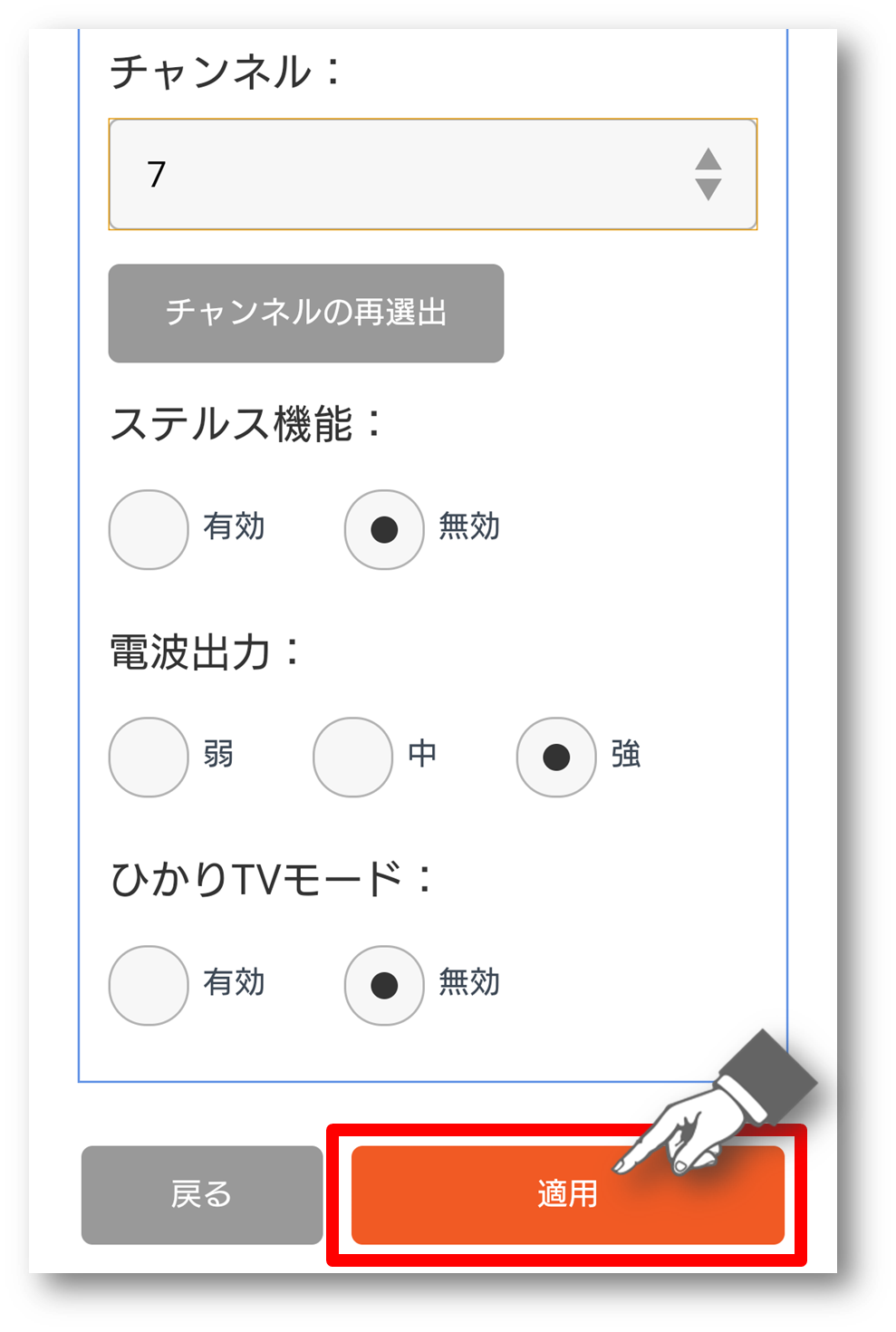
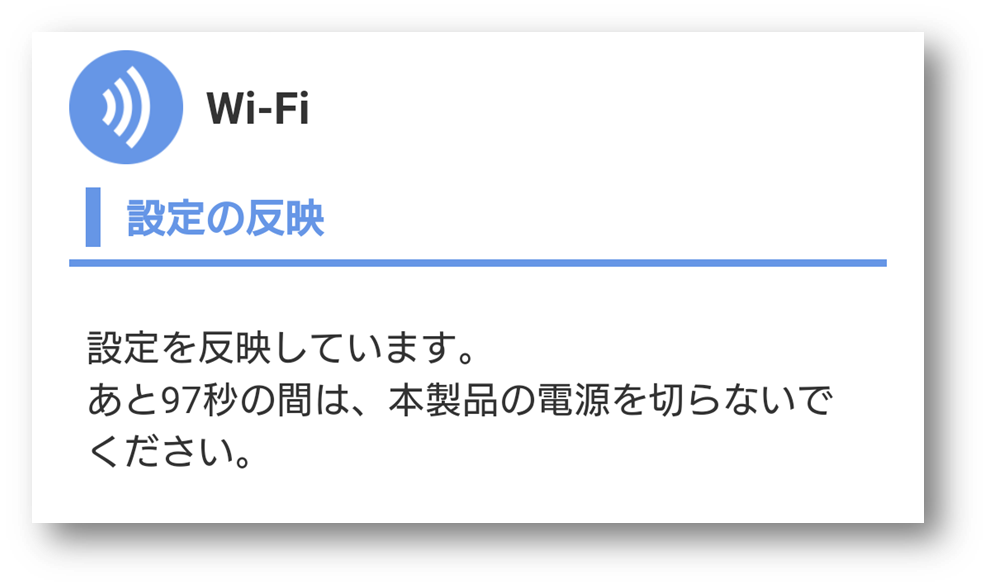
『任意のチャンネル』に設定頂き、改善があるかご確認下さい。
改善が無い場合は別のチャンネルを何パターンかお試し下さい。
解決しない場合
それぞれ確認して改善が見られない場合は、ルーターの故障判断となります。
以下のリンクをご参照ください。
|
| 作成日時:2021-12-23 |
| 更新日時:2024-12-05 |

|